
Organiser optagelser i mapper på Mac
Du kan oprette mapper for at organisere dine optagelser. Smarte mapper grupperer automatisk dine favoritoptagelser, senest slettede optagelser og Apple Watch-optagelser.
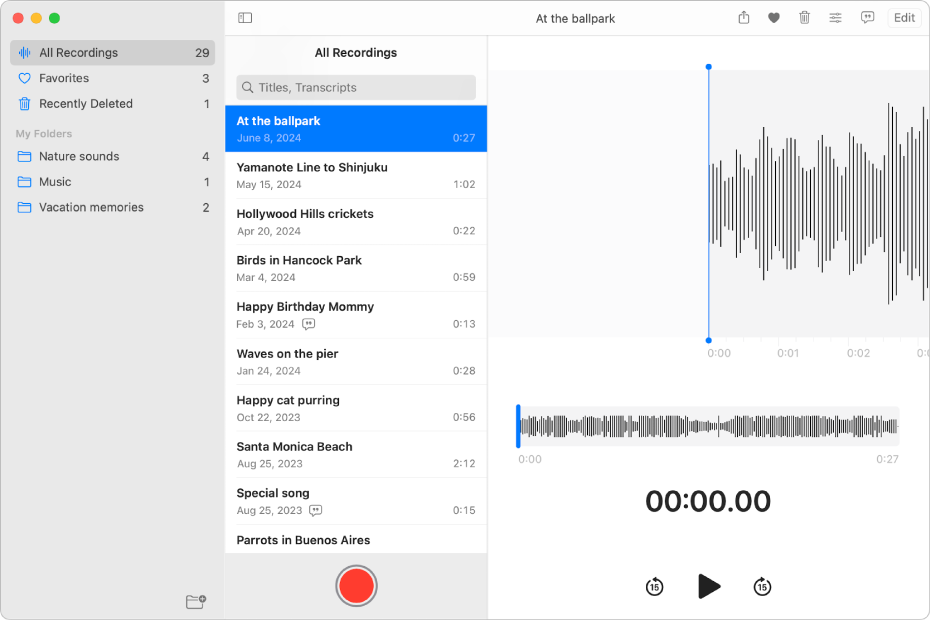
Vis indholdsoversigten
Gå til appen Memoer
 på din Mac.
på din Mac.Klik på
 for at åbne indholdsoversigten.
for at åbne indholdsoversigten.Du kan vælge en mappe for at se alle optagelserne i den.
Du kan ændre størrelsen på indholdsoversigten med mapper ved at trække skillelinjen til venstre eller højre.
Opret en ny mappe
Gå til appen Memoer
 på din Mac.
på din Mac.Klik på
 for at åbne indholdsoversigten.
for at åbne indholdsoversigten.Klik på
 i nederste højre hjørne af indholdsoversigten.
i nederste højre hjørne af indholdsoversigten.Skriv et navn til mappen, og klik på Gem.
Dine mapper vises i samme rækkefølge, som du opretter dem i.
Føj en optagelse til en mappe
Gå til appen Memoer
 på din Mac.
på din Mac.Klik på
 , og gør et af følgende:
, og gør et af følgende:Vælg en mappe, og opret en ny optagelse.
Vælg en optagelse, og træk den til en mappe.
Hvis du har et pegefelt eller en Magic Mouse, skal du skubbe til venstre med to fingre på en optagelse, klikke på
 og derefter vælge en mappe.
og derefter vælge en mappe.
Bemærk: Optagelser kan kun være i en af dine mapper ad gangen. Optagelser i dine mapper kan godt blive vist i smarte mapper, f.eks. Favoritter.
Marker optagelser som favoritter
Gå til appen Memoer
 på din Mac.
på din Mac.Vælg en optagelse, og klik på
 .
.Hvis du har et pegefelt eller en Magic Mouse, kan du også skubbe til højre med to fingre på en optagelse n og derefter klikke på
 .
.Optagelsen føjes til mappen Favoritter i indholdsoversigten.
Du kan fjerne en optagelse fra din favoritter ved at vælge optagelsen og derefter klikke på ![]() igen.
igen.
Omdøb en mappe
Gå til appen Memoer
 på din Mac.
på din Mac.Klik på
 for at åbne indholdsoversigten.
for at åbne indholdsoversigten.Ctrl-klik på en mappe, du har oprettet, og vælg derefter Omdøb mappe.
Hvis du har et pegefelt eller en Magic Mouse, kan du også skubbe til venstre med to fingre på en mappe og derefter klikke på Omdøb.
Skriv et nyt navn, og klik på Gem.
Slet en mappe
Gå til appen Memoer
 på din Mac.
på din Mac.Klik på
 for at åbne indholdsoversigten.
for at åbne indholdsoversigten.Ctrl-klik på en mappe, og vælg Slet mappe.
Hvis du har et pegefelt eller en Magic Mouse, kan du også skubbe til venstre med to fingre på en mappe og derefter klikke på Slet.
Optagelser i den mappe, du sletter, flyttes til mappen Slettet for nylig, hvor de opbevares i 30 dage (medmindre du har valgt andet i indstillingerne). I den periode kan du stadig se og gendanne dem. Se Slet en optagelse.